Daptar eusi
Niron rumus mangrupikeun salah sahiji tugas anu sering urang laksanakeun dina Excel. Aya sababaraha cara pikeun nyalin rumus dina Excel ka handap kolom. Dinten ayeuna, dina artikel ieu, anjeun bakal mendakan 7 metode anu béda pikeun nyalin rumus dina Excel ka handap kolom kalayan gampang.
Unduh Buku Latihan Praktek
Anjeun tiasa ngaunduh file Excel tina tautan sareng latihan di handap ieu bareng jeung éta.
Salin Formula Turun Kolom.xlsx
7 Métode Nyalin Rumus Turun Kolom dina Excel
1 Séred Ikon Eusian Cecekelan pikeun Nyalin Rumus Ka handap Kolom dina Excel
Cara panggampangna pikeun nyalin rumus ka handap kolom dina Excel nyaéta ngagunakeun Eusian Cekel ikon.
Sadaya anu anjeun kedah laksanakeun nyaéta,
❶ Kahiji, selapkeun rumus dina sél mimiti kolom.
❷ Hover sabudeureun kutukan beurit dina pojok katuhu-handapeun sél mimiti kolom.
Ikon tambah leutik disebut Eusian Cekel bakal muncul.
❸ Ngan séred ka handap. ikon saloba rék nyalin rumus.
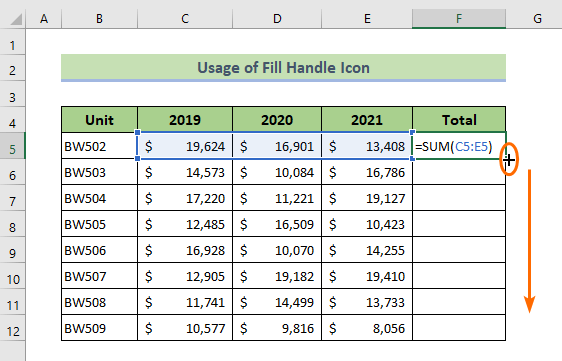
Sanggeus éta, anjeun bakal nempo yén rumus geus disalin ka sakabéh sél handap kolom.
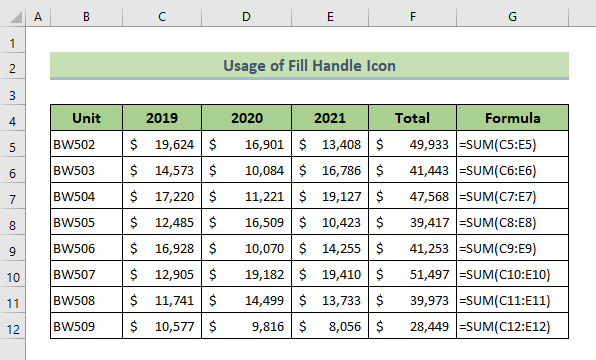
Hiji hal ngeunaan ngagunakeun F ill Handle ikon nyaéta yén éta henteu ngan ukur nyalin rumus tapi ogé pormat. Upami anjeun hoyong ngahindarkeun éta, klik ikon turun-handap di handapeun kolom anu muncul saatos nyéred ikon Eusian Cekel . Teras pilih Eusian Tanpa Format pikeun nyegah nyalin pormat sél.
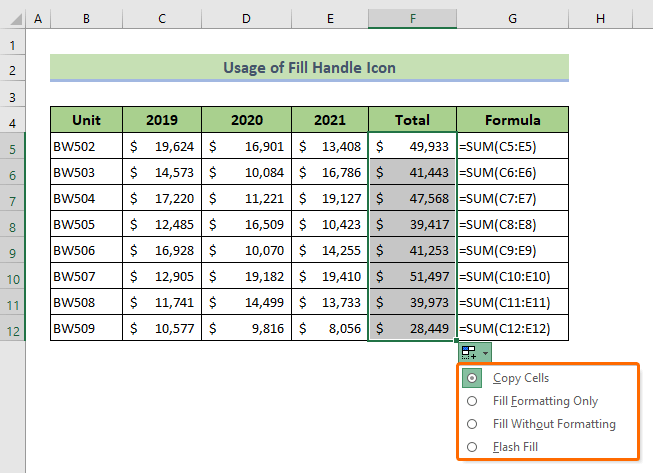
Baca Selengkapnya: Shortcut pikeun Nyalin Rumus ka handap dina Excel (7 Cara)
2. Klik dua kali dina Ikon Eusian Cecekelan pikeun Nyalin Rumus ka handap sakabéh kolom dina Excel
Ieu cara panggancangna pikeun nyalin rumus dina Excel ka handap sakabeh kolom.
Sadayana anu anjeun kedah laksanakeun nyaeta,
❶ Selapkeun rumus dina sél luhur kolom.
❷ Teundeun kursor beurit anjeun ka pojok katuhu-handapeun sél luhur.
Ikon tambah-kawas bakal némbongan.
❸ Cukup klik dua kali dina éta.
Ieu bakal nyalin rumus ka sakabeh kolom.
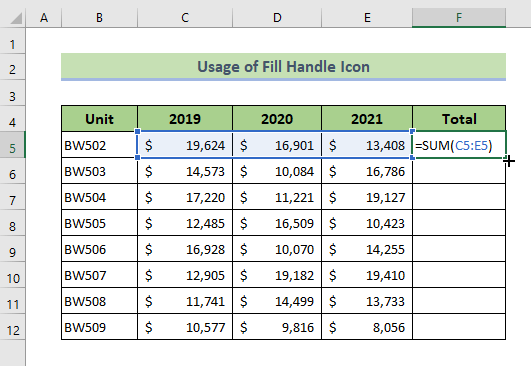
📓 Catetan: Metoda ieu nyalin rumus dina kolom nepi ka manggihan sél kosong.
Eusi Patali: Kumaha Nyalin Rumus ka Sakabéh Kolom dina Excel (7 Cara)
3. Anggo Pilihan Eusian pikeun Nyalin Rumus ka handap Kolom dina Excel
Nganggo metode ieu, anjeun tiasa milih rentang anu tangtu, teras nganggo pilihan Eusian Turun anjeun tiasa nyalin f ormula ngan dina rentang nu dipilih.
Kumaha wae, kieu carana:
❶ Selapkeun rumus dina sél luhur kolom.
❷ Teras pilih rentang sél kaasup rumus dina sél luhur.
❸ Sanggeus éta, buka tab Imah .
❹ Tina grup Édit , buka Eusian > Turun.
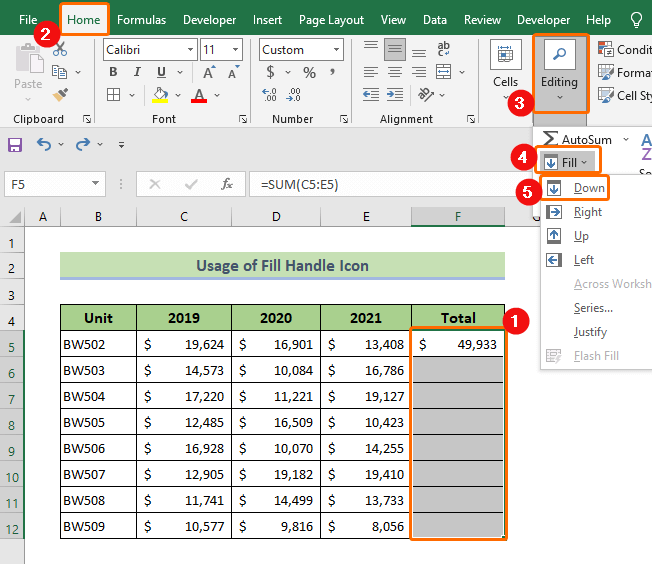
Ieu bakal langsung nyalin rumus ka handap sakabeh kolom pilihanwewengkon.
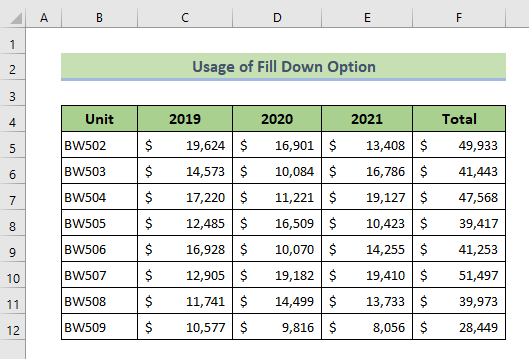
Baca Selengkapnya: Kumaha Nyalin Rumus dina Excel (6 Métode Gancang)
4. Paké Tombol Potong Kompas Keyboard pikeun Nyalin Rumus Turun Kolom dina Excel
Ieu cara panggancangna pikeun nyalin rumus ka handap dina rentang anu dipilih.
Pikeun make kenop potong kompas kibor,
❶ Selapkeun rumus dina sél luhur kolom.
❷ Pilih rentang sél kaasup sél luhur nu boga rumus.
❸ Tina kibor pencét jeung tahan Konci CTRL teras pencét kenop D .
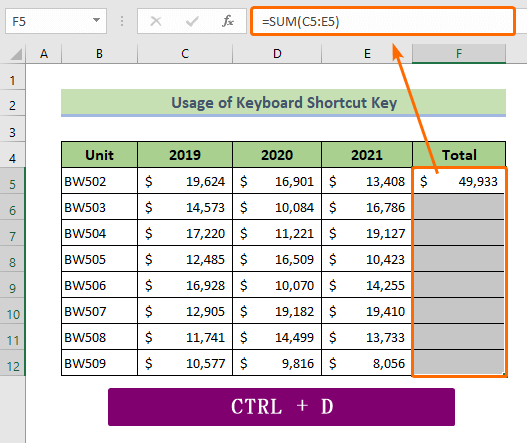
Ieu bakal langsung nyalin rumus ka handap kana rentang kolom anu dipilih.

Baca Deui: Kumaha Nyalin Rumus dina Excel tanpa Nyered (10 Cara)
Bacaan Sarupa:
- Kumaha Nyalin Rumus dina Excel sareng Ngarobih Rujukan Sél
- Excel VBA Pikeun Nyalin Rumus sareng Rujukan Relatif (Analisis Detil)
- Kumaha Nyalin Lembar Excel nganggo Rumus ka Buku Kerja Lain (5 Cara)
5. Convert Da Anjeun taset kana Méja Excel pikeun Nyalin Rumus sacara Otomatis Turun dina Kolom
Upami anjeun ngarobih set data anjeun kana Méja Excel teras nyelapkeun rumus dina kolom, éta bakal otomatis ngeusian sadaya sél ka handap kolom.
Kieu carana:
❶ Pilih sakabeh set data heula.
❷ Pencet CTRL + T pikeun ngarobahna jadi Table Excel.
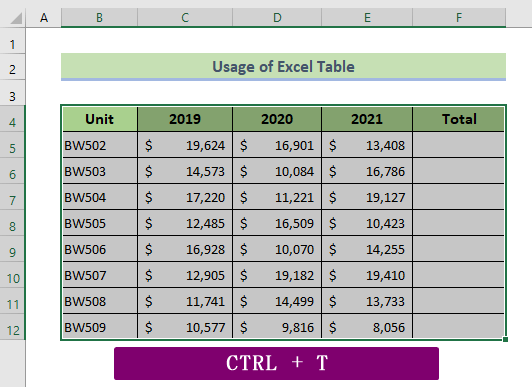
Kotak dialog disebut Jieun Tabel bakal némbongan.
❸ Ngan pencét tombol OK .
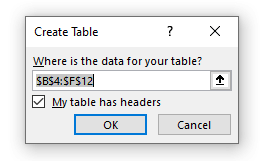
❹ Ayeuna selapkeun rumus dina sél luhur kolom.
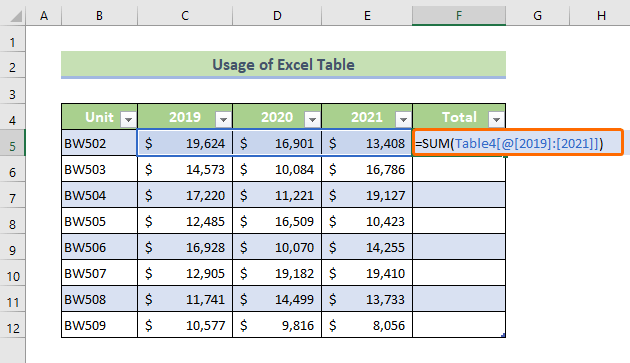
❺ Ayeuna pencét tombol ENTER .
Anjeun bakal perhatikeun yén Excel otomatis nyalin sakabéh sél ka handap kolom instan.
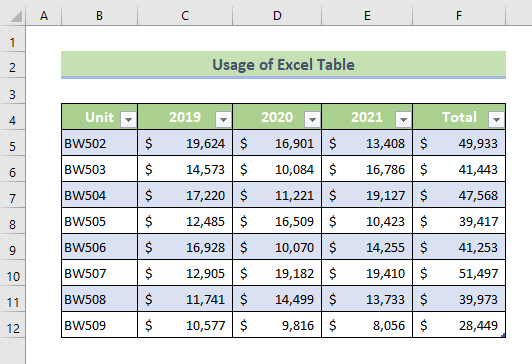
Eusi Patali: Cara Nyalin Rumus ka Lembar Lain dina Excel (4 Cara)
6. Paké Métode Salin-témpél pikeun Nyalin Rumus Ka handap Kolom dina Excel
Pikeun ngagunakeun métode Salin-témpél ,
❶ Selapkeun rumus di luhur kolom heula.
❷ Teras Salin rumus nganggo CTRL + C.

❸ Sanggeus éta, pilih sésa sél kolom.
❹ Ayeuna pencét CTRL + V pikeun nempelkeun rumus.
Ku kituna alamat sél rumusna bakal otomatis robih sareng dilarapkeun ka sadaya sél dina daérah anu dipilih.

Eusi Patali: Salin sareng Témpél Rumus tina Hiji Workbook ka anu sanés dina Excel
7. Anggo Rumus Array Pikeun Nyalin Rumus D milik Kolom dina Excel
Upami anjeun nyelapkeun rumus array dina sél luhur kolom, éta bakal otomatis disalin ka sél anu sanés.
Pikeun ngagunakeun trik ieu,
❶ Pilih heula rentang sél dimana anjeun badé nerapkeun rumus.
❷ Teras selapkeun rumus nganggo Rumus Bar .
❸ Sanggeus éta, pencét CTRL + SHIFT + ENTER pikeun nyelapkeun arrayrumus.
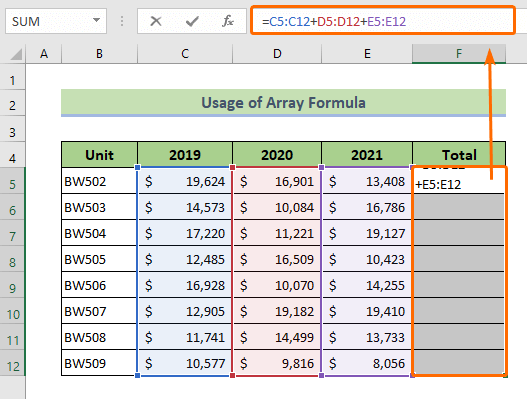
Sanggeus éta, anjeun bakal nempo yén Excel otomatis nyalin rumus array dina sél nu dipilih handap kolom.
Lamun anjeun maké Microsoft Office 365 , anjeun teu kedah nuturkeun léngkah-léngkah di luhur.
Cukup selapkeun rumus dina sél luhur kolom teras pencét tombol ENTER .
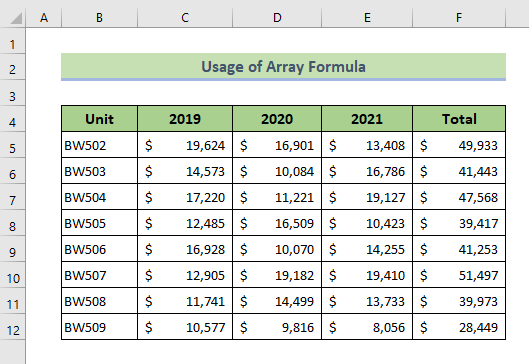
Eusi Patali: Kumaha Nyalin Rumus Pasti dina Excel (13 Métode)
Hal-hal anu Perlu Diinget
- CTRL + D nyaéta konci potong kompas pikeun nyalin rumus dina Excel ka handap kolom.
- Pencét CTRL + T pikeun ngarobah susunan data jadi Excel Tabél.
- Anjeun tiasa mencet CTRL + SHIFT + ENTER pikeun nyelapkeun rumus array dina Excel 2019 sareng versi samemehna.
Kacindekan
Pikeun nyimpulkeun, kami parantos ngabahas 7 metode pikeun nyalin rumus dina Excel ka handap kolom. Anjeun dianjurkeun pikeun ngundeur workbook prakték napel sapanjang kalawan artikel ieu sarta latihan sagala métode jeung éta. Sareng ulah ragu naroskeun naon waé dina bagian koméntar di handap. Kami bakal nyobian ngabales sadaya patarosan anu relevan gancang-gancang. Sareng mangga buka situs wéb kami Exceldemy pikeun ngajalajah langkung seueur.

